如何在 Excel 折线图中添加垂线?
您可以使用 Excel 功能将指定的线条或条形插入图表显示中。如果向图表中添加线条,您可以更好地理解呈现的数据。这些线条可能包括系列线、垂线、高低线和上下条形。如果您决定不再希望看到这些线条或条形,可以选择将其从图形中移除。
添加垂线
这些线条从数据点延伸到水平(类别)轴,在 2D 和 3D 面积图和折线图中都可用。它们通过指示一个数据标记结束和下一个数据标记开始的位置,帮助解释从一个数据标记到下一个数据标记的转换。
步骤 1
您将通过查看这个小例子来学习如何添加垂线图。为了完成它,
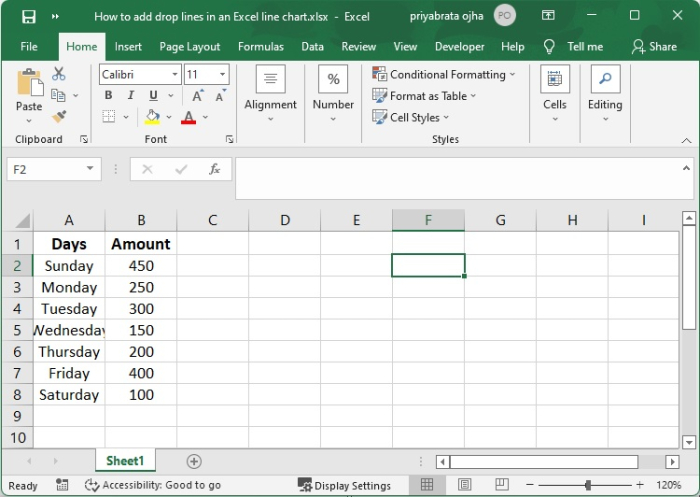
步骤 2
选择源中的所有数据,确保包括“金额”列(A1:B8)。
点击推荐图表,方法是转到插入选项卡,该选项卡位于图表组中。
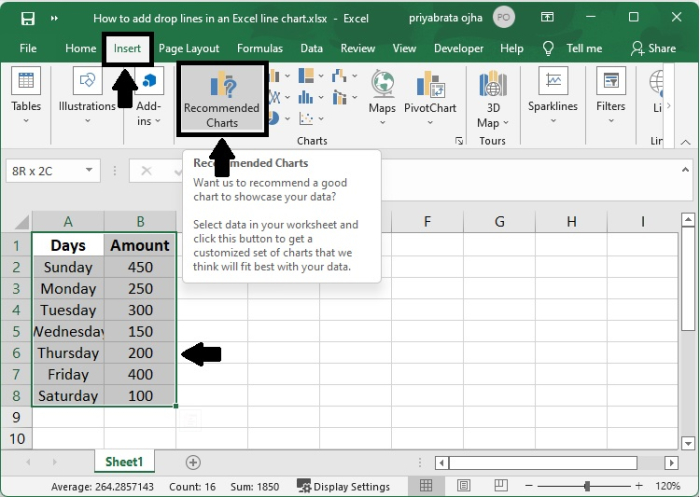
步骤 3
有一个弹出窗口,名为插入图表。从推荐图表中选择,然后点击折线图。
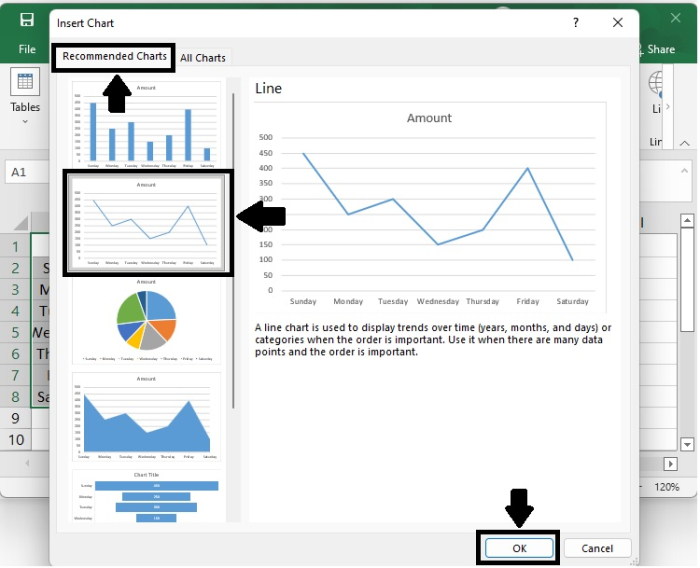
或者,点击所有图表选项卡,然后选择“簇状柱形图 - 折线图”模板,然后点击确定按钮。
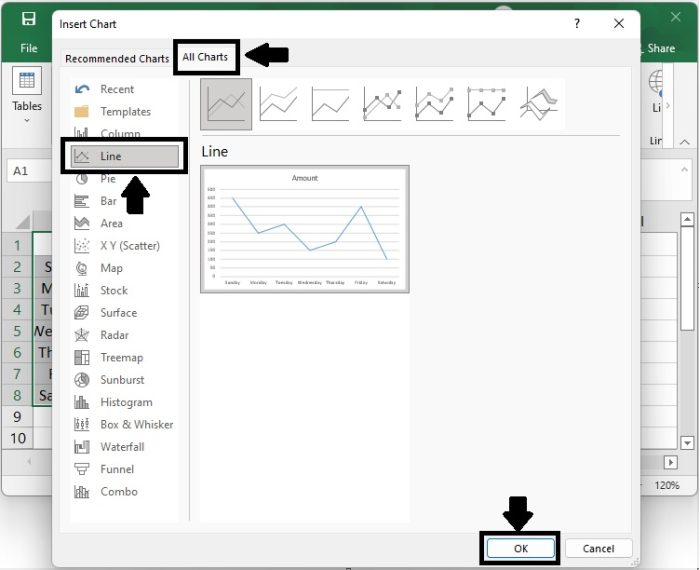
步骤 4
您已在 Excel 中创建了一个折线图,如以下快照所示。您将逐步了解如何使用此方法向图表添加垂线。
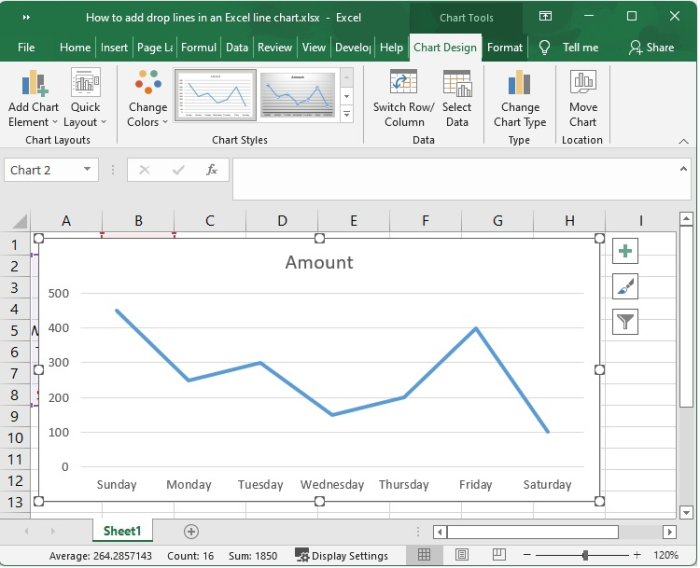
步骤 5
只需点击图表即可显示“图表工具”菜单。转到设计选项卡,然后点击“图表布局”组中的添加图表元素按钮。选择后,点击线条下拉菜单并选择垂线。
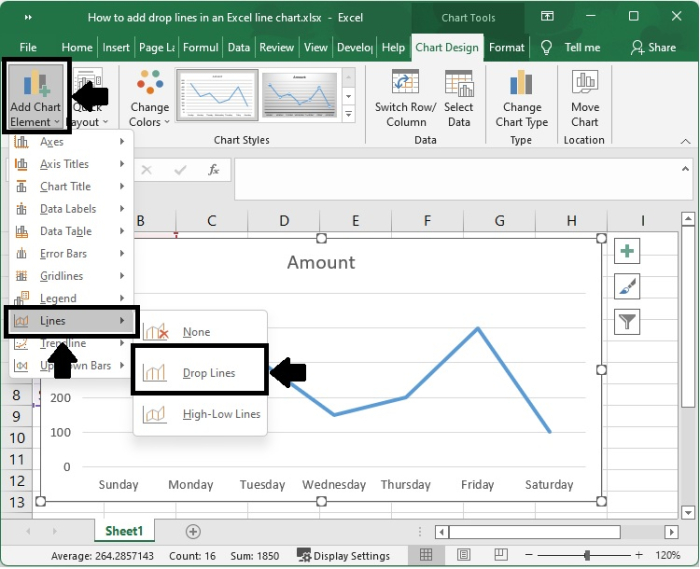
步骤 6
您现在将看到垂线已添加到图表中,以便将所有数据点与其在 X 轴上对应值连接起来。查看此屏幕截图 -
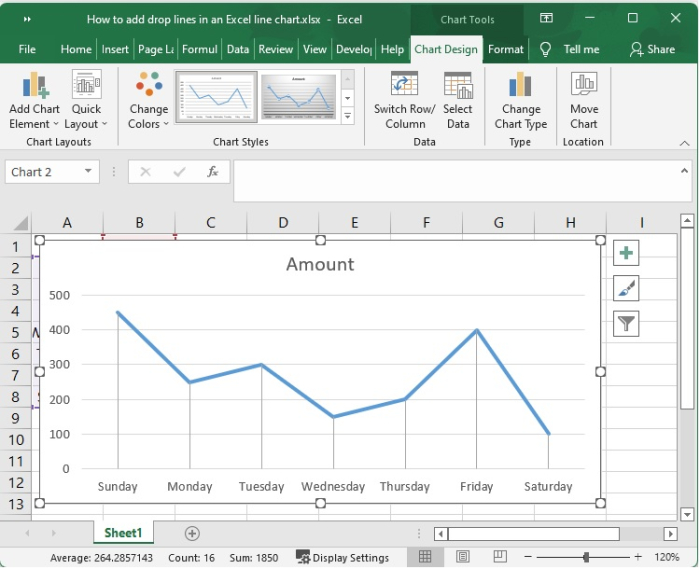
结论
在本教程中,我们使用了一个示例来演示如何在 Excel 折线图中添加垂线。

广告

 数据结构
数据结构 网络
网络 关系数据库管理系统
关系数据库管理系统 操作系统
操作系统 Java
Java iOS
iOS HTML
HTML CSS
CSS Android
Android Python
Python C 编程
C 编程 C++
C++ C#
C# MongoDB
MongoDB MySQL
MySQL Javascript
Javascript PHP
PHP